很多剪友们开始使用剪映,究其原因 , 可能还是因为它既免费又好用吧
今天开始手把手教大家如何使用剪映才能发挥其全部功能,来制作一部视觉盛宴 。
话不多说 , 直接上干货
一、 剪映菜单
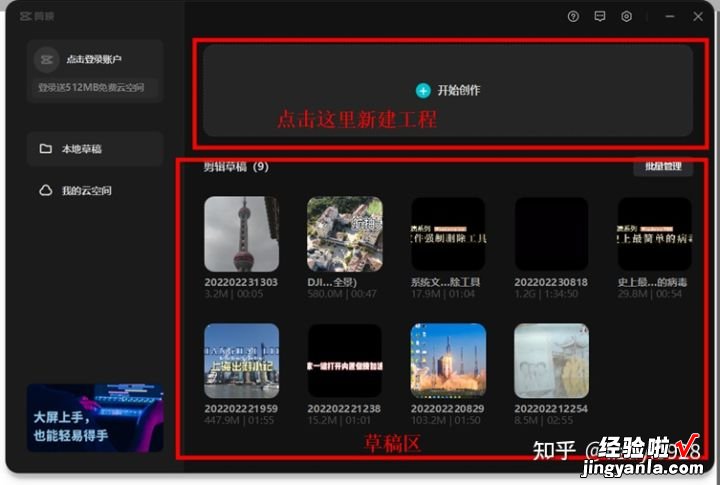
在创作之前要对软件进行一些优化
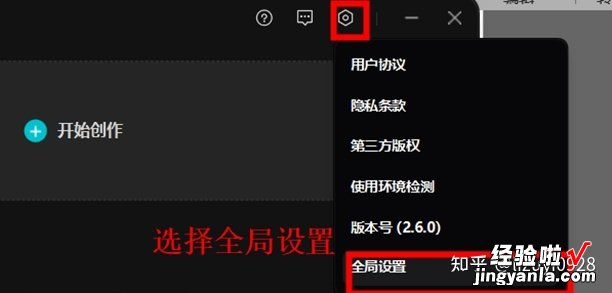
按如下设置 , 使软件更加流畅运行,如果出现显示问题,请关闭硬件加速和GPU渲染
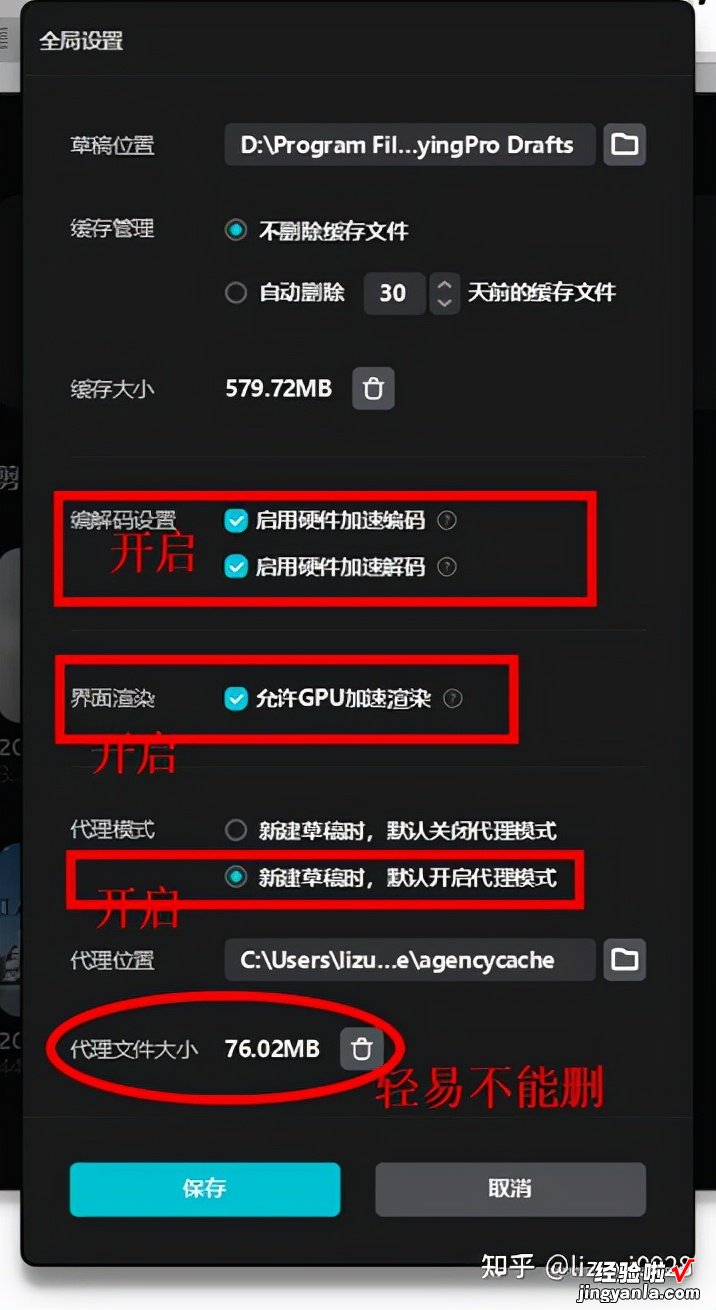
二、开始创作
1、点击开始创作
2、进入剪辑页面
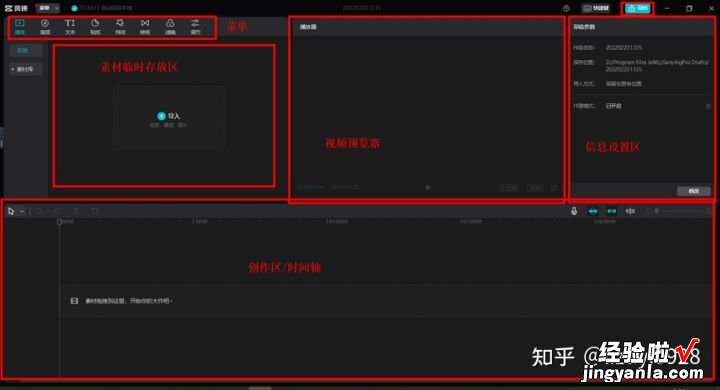
3、单击“导入” , 选择准备好的音视频
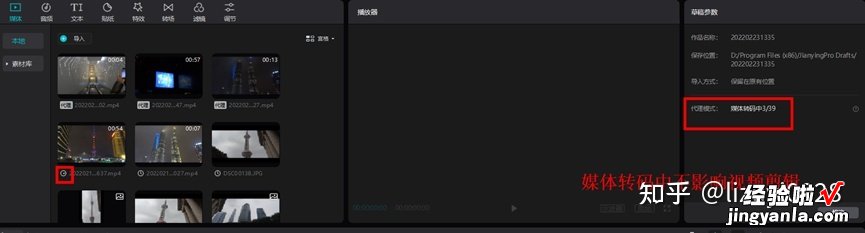
如果没有出现上述情况,说明没有打开代理模式,上文讲过如何开启(不开启不会影响视频质量,但是开启后可提升剪辑流畅度)
4、将素材一一拖拽进时间轴中,素材块自动吸附默认是打开的
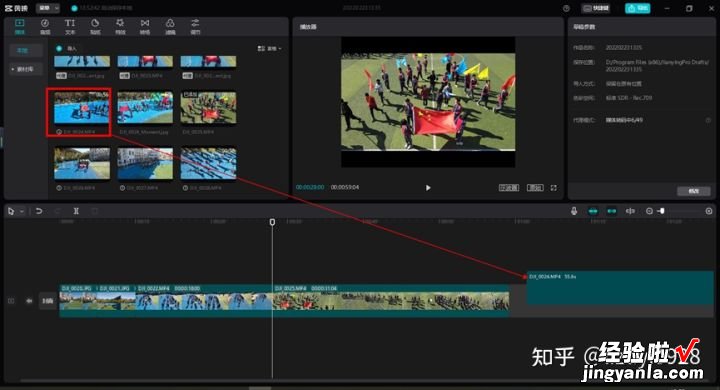
这样最基础的视频已经成型 , 可我们要想像大V们一样的效果,这些还远不够
5、当我们将所有素材加入到时间轴当中时,真正的剪辑才刚刚开始
6、确定视频构建思路 , 对于这种航拍作品,一般采用视频-照片-视频结构 , 视频为主,照片为辅 。
7、手动拖拽模块调整顺序
8、截末尾/开头
如果想剪掉视频末尾可以将视频后的调整条向前拉
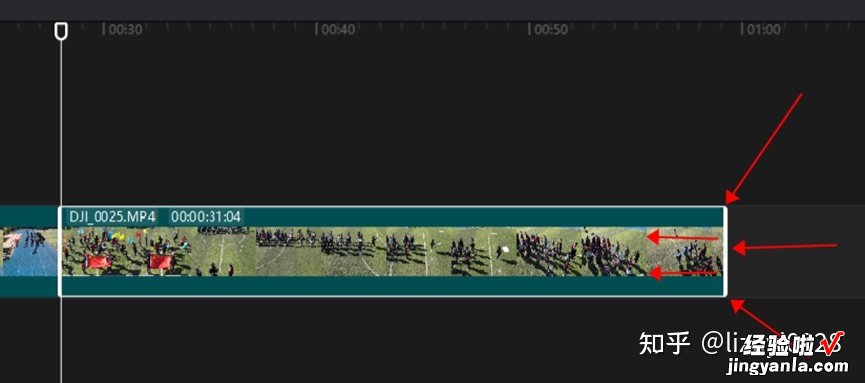
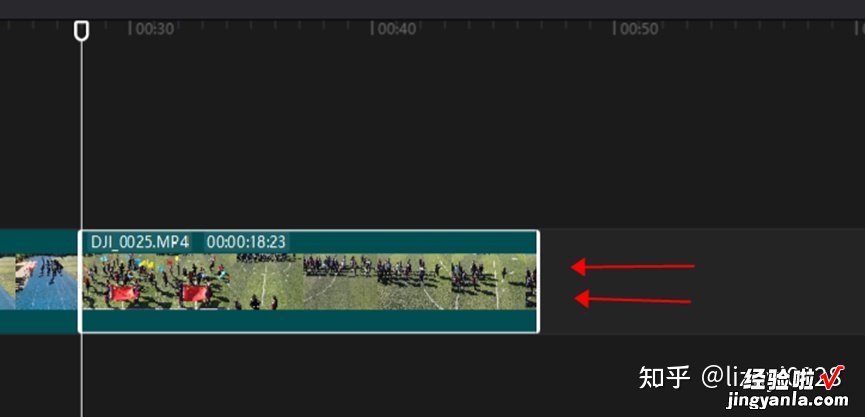
这样就能直接掐去视频的后面,在移动的过程中,预览器将同步时间轴 , 方便掐尾(掐头的方法一样)
9、截中间
如果想截去视频中间的一部分,可以参考以下方法
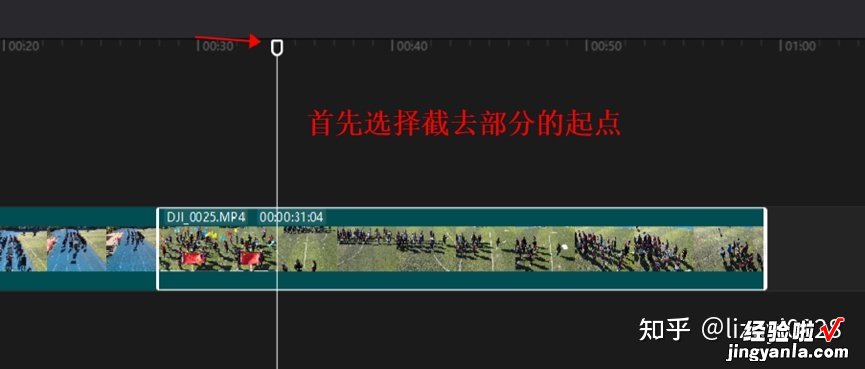
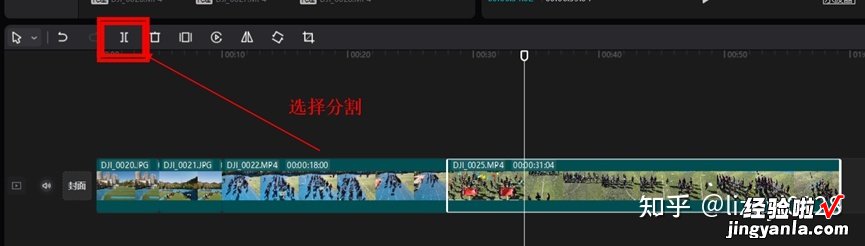

此时,一段视频就被我们分成了3段
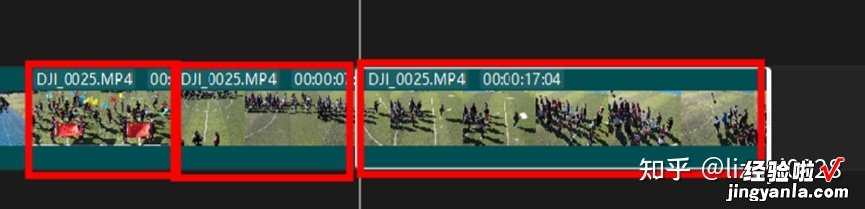
选中中间要截去段,右键删除
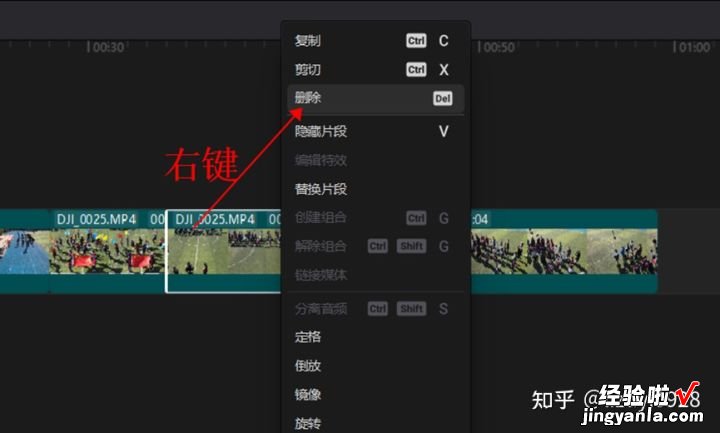
将剩余部分选中
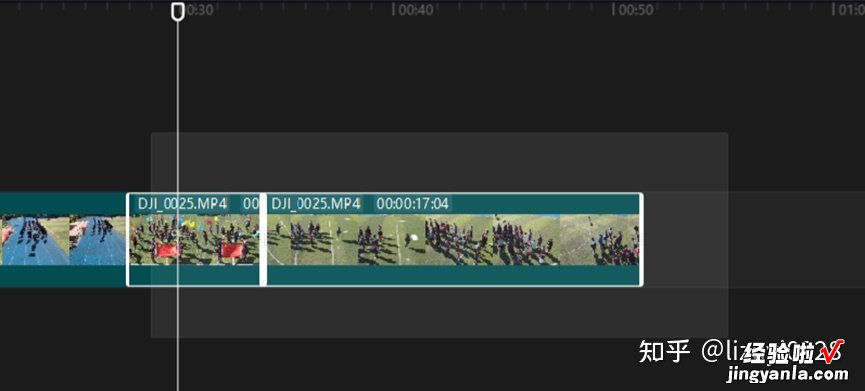
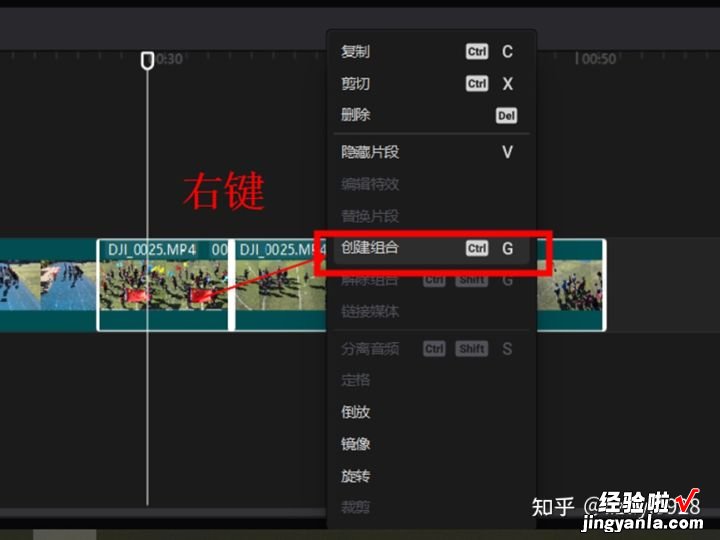
这样一来,剩余部分被组合在了一起(中间有调整条,可以继续调整)
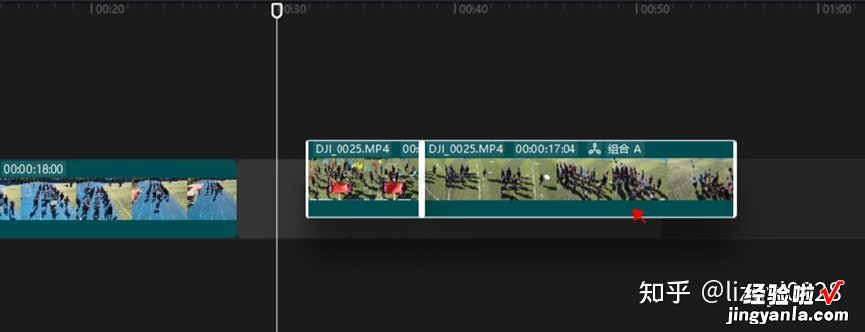
如果中间还想继续插入其他素材 , 可以省略组合 。
10、插入文字
对于剪映来说,剪映的文字素材非常丰富,涵盖了很多种类,毕竟他是为了抖音设计的
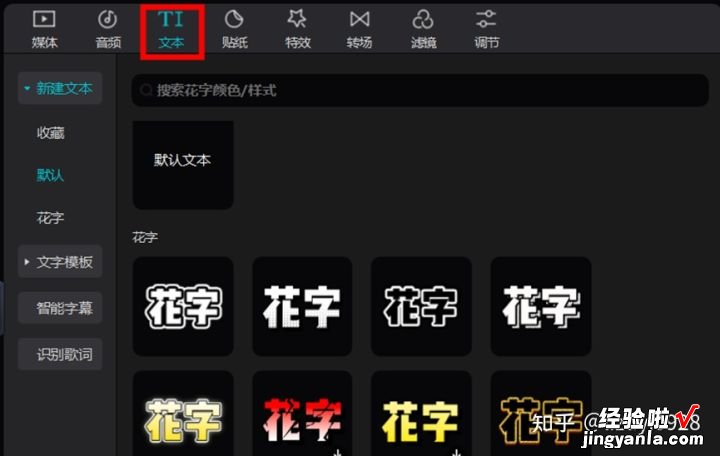
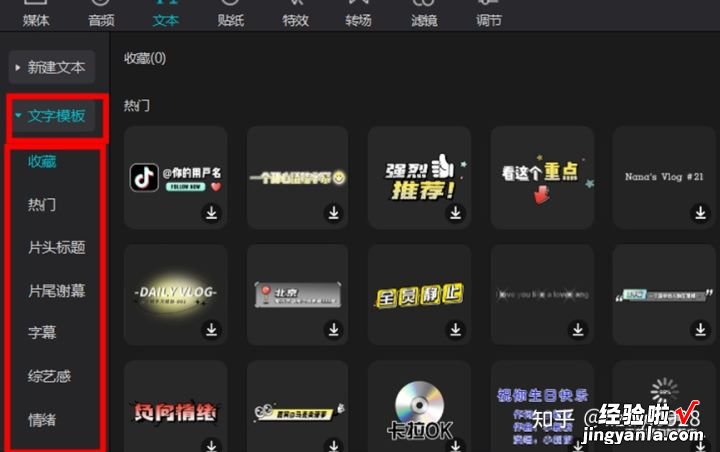
确定好了选中文字模板,点击“ ”
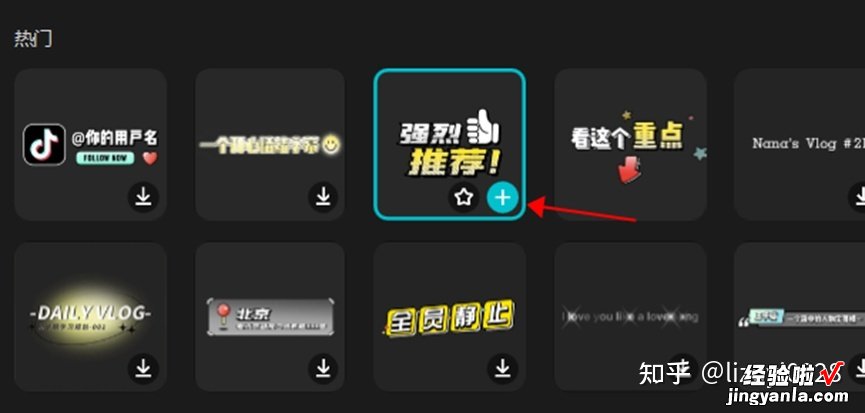
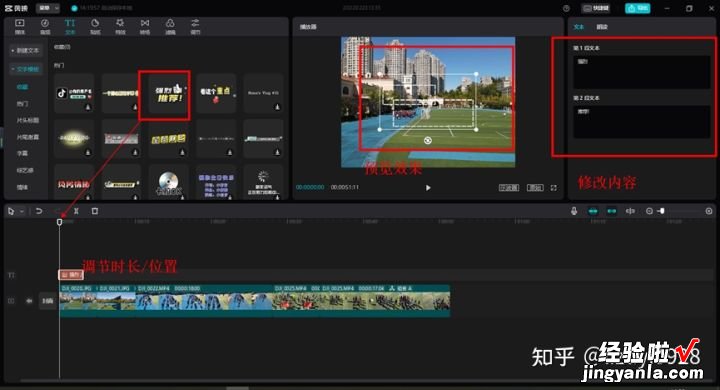
这样,一段文字就添加进来了
11、添加音频
本地:加入素材就不过多介绍了,通过第一个“媒体”就能添加进来
在线:选择第二个音频,通过输入关键字或者自己寻找 , 点击下载,然后添加进时间轴
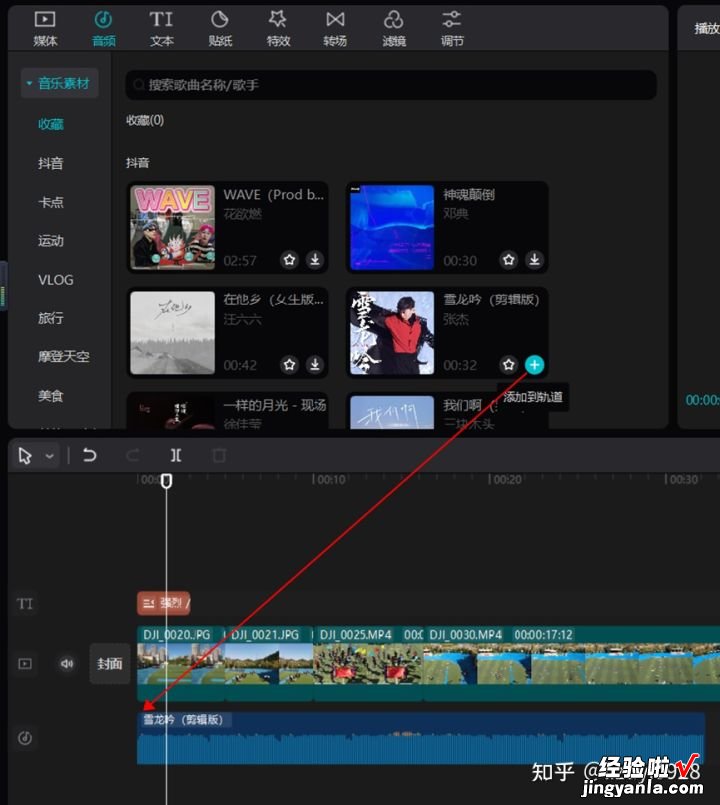
12、添加滤镜
滤镜可能是很多人向往,却又不会整的一项功能,但在剪映中 , 这一项功能变得极其简单
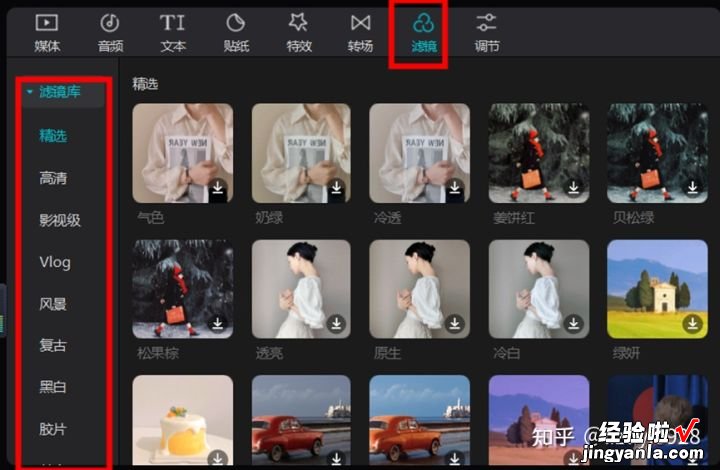
以同样的方式添加进时间轴,同时可叠加多层滤镜 , 右侧可调节滤镜强度 。
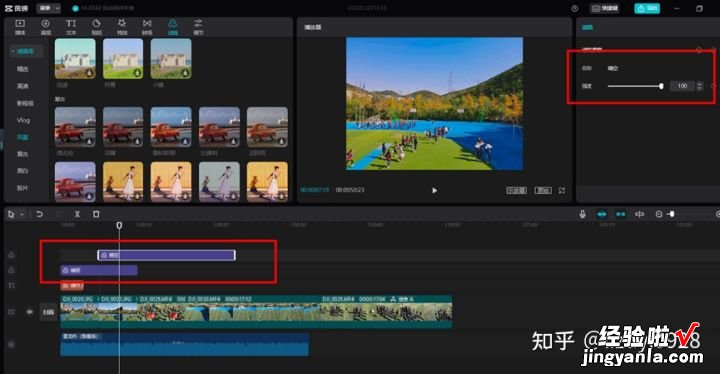
13、添加特效
特效一般在拍人物时使用的多,例如,我们经常看到的“卡机”“重影”
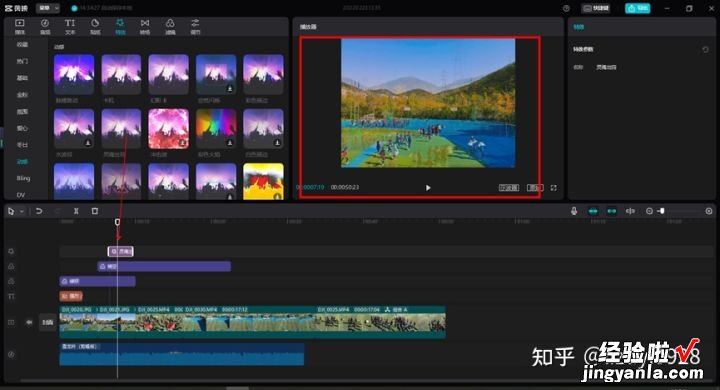
实际播放起来很有感觉 。
14、转场
这时一项很重要的技能,对于影视二次剪辑,转场是必不可少的
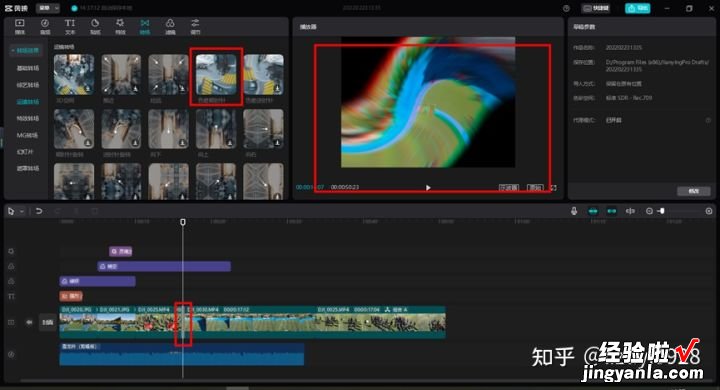
像这种旋转就非常适合卡点 , 点击加号时,它会自动将转场效果添加到离时间轴最近的分割处,并形成一个灰色模块
15、还差个贴纸,大家自己研究研究吧
———————————————————————————————
等你能用惯这些功能了,你就差不多成功了
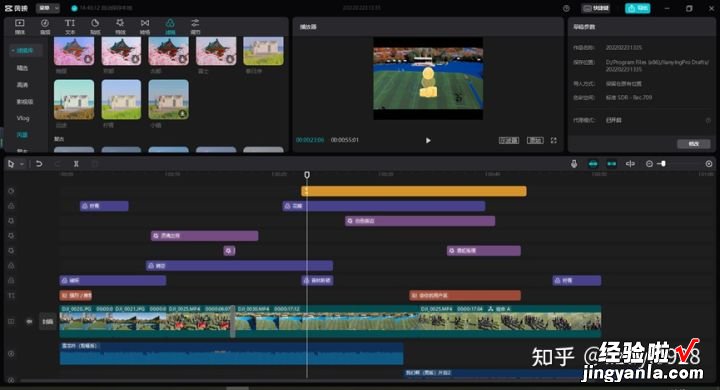
关注我,我的所有视频均由剪映创作 , 篇幅问题,这里不能介绍到所有功能,想HDR、编码、帧率、分辨率 , 均可在导出出调节,
HDR设置:
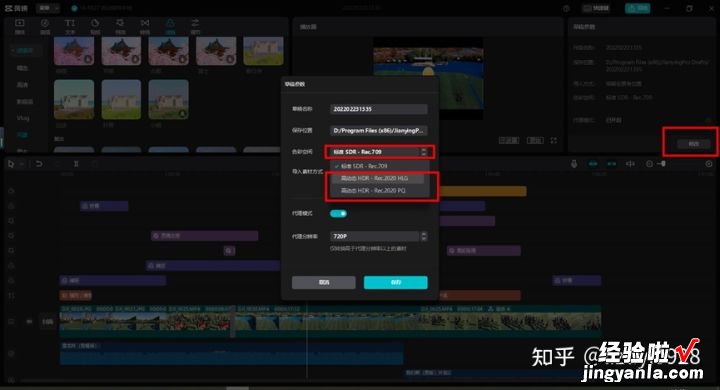
【剪映手把手教程】本期文章就到这里,谢谢大家的支持 。
